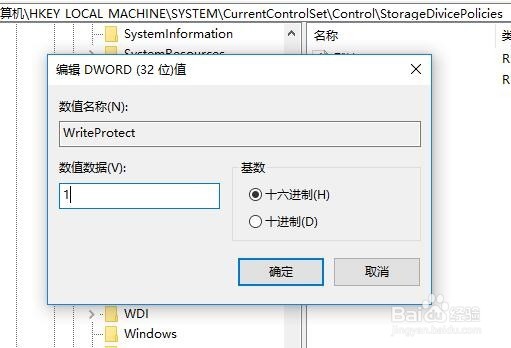1、在Windows10桌面,右键点击开始菜单按钮,在弹出的菜单中选择“运行”菜单项

2、在打开的运行窗口输入命令regedit,点击确定按钮
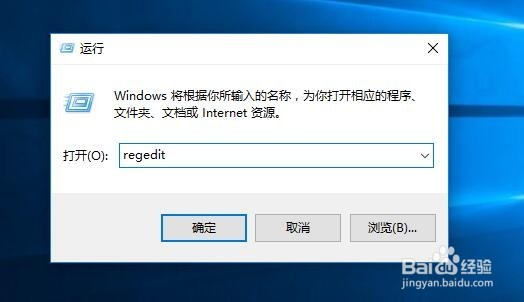
3、在打开的注册表中定位到HKEY_LOCAL_MACHINE\SYSTEM\CurrentControlSet\Control

4、在右侧的空白位置,点击右键,然后依次点击“新建/项”菜单项
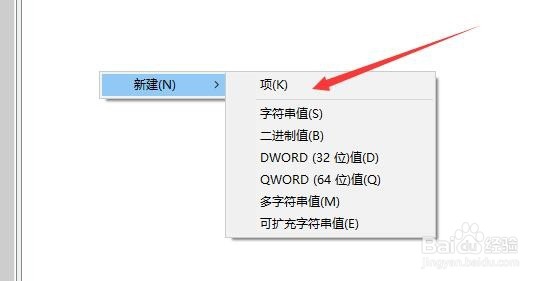
5、然后把刚刚新建的项重命名为StorageDevicePolicies
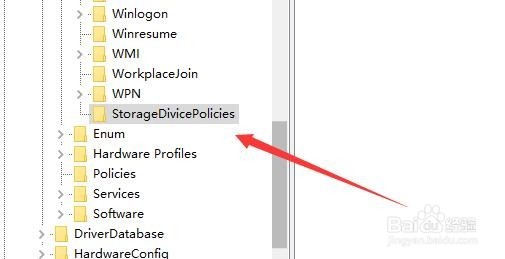
6、点击刚刚选中的StorageDevicePolicies项后,在右侧空白位置再点击右键,依次点击“新建/Dword(32位)值”菜单项
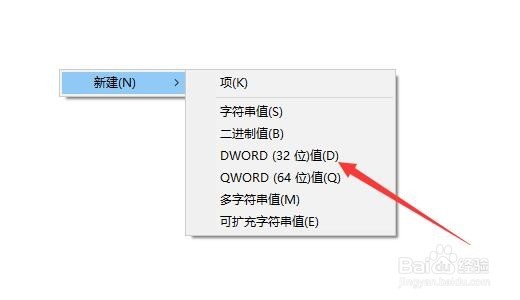
7、接下来把刚刚新建的Dword值重命名为WriteProtect
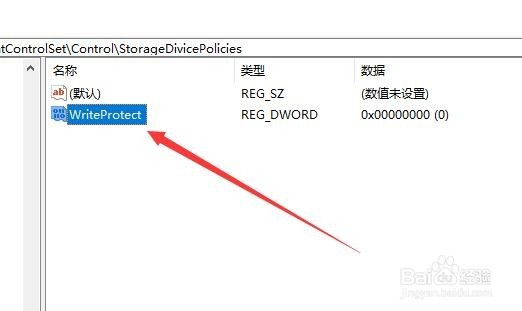
8、双击新建的WriteProtect键值,然后在打开的编辑窗口中把其数值数据修改为1,点击确定按钮,重新启动计算机后设置生效。